3 個調整 Instagram 相片尺寸的工具及詳細步驟
由於上傳 Instagram 圖片是這個社群媒體平台吸引數百萬人注意力的重要方面之一,因此您可以考慮調整 Instagram 的照片大小。這樣做可以幫助您讓照片看起來完美,符合 Instagram 的要求。
如果您想調整 Instagram 照片大小,請深入閱讀這份精彩指南來完成您的工作。
第 1 部分:使用HitPaw FotorPea增強照片和調整照片大小的最佳 PC 工具
在 Instagram 上傳照片之前,您必須確保圖像大小已適當調整。此外,在將圖像上傳到 Instagram 之前提高圖像品質也有助於吸引數以百萬計的眼球。您可以選擇 HitPaw FotorPea,它可以自動放大影像。
憑藉 6 種令人驚嘆的 AI 模型,HitPaw FotorPea 讓您可以提高影像質量,甚至無需執行繁瑣的照片編輯操作。除了應用 AI 模型之外,HitPaw FotorPea 還允許您適當調整照片大小和自訂照片。
HitPaw FotorPea 是調整 Instagram 照片大小的最佳工具之一,提供簡單的使用者介面。此外,HitPaw FotorPea 還允許您在進行任何更改之前預覽圖像,以便您進行一些最後一刻的編輯。
特徵- 它是 Mac 和 Windows 上最佳的照片品質。
- 您可以自動提高解析度和品質。
- 它允許您消除圖像中的模糊。
- 您可以自動消除影像中的雜訊。
- 它允許您快速放大或放大圖像。
- HitPaw FotorPea 在調整影像大小時不會影響影像品質。
- 它支援批次處理,這意味著您可以同時上傳多個圖像。
- HitPaw FotorPea 提供了一個輕鬆的使用者介面,使其變得簡單。
以下逐步指南可協助您了解如何放大 Instagram 的照片並調整其大小。
透過 HitPaw FotorPea 增強照片效果步驟 1:導覽至 HitPaw FotorPea 的官方網站並在電腦上安裝軟體。安裝軟體後,您必須啟動程式才能開始操作。由於HitPaw FotorPea支援多種影像格式,因此您可以上傳多種格式的影像,包括JPG、JPEG、PNG、TIFF、WEBP等。

步驟2:HitPaw FotorPea提供了6種出色的AI模型,包括色彩校準、著色模型、臉部模型、降噪模型和通用模型。您可以應用這些 AI 模型之一來提高影像品質並使其看起來令人著迷。

步驟 3:HitPaw FotorPea 讓您在下載圖像之前查看圖像的憑證。您可以點擊「預覽」按鈕並按下「下載」圖示將照片匯出到電腦上來查看照片。

步驟 1:安裝 HitPaw FotorPea 後,您必須點擊「選擇檔案」按鈕並匯入您想要調整大小的圖片。

步驟2:您可以在右上角找到照片調整大小按鈕。

步驟3:然後選擇您想要的尺寸。您甚至可以透過選擇要分享照片的社交平台來調整照片大小。

第 2 部分:使用線上工具調整 Instagram 照片大小
1. 使用 Kapwing 在線調整 Instagram 照片大小
Kapwing 是一款出色的照片編輯工具,讓您無需安裝軟體即可調整 Instagram 的照片大小。它提供了一個簡單的使用者介面;您只需導航至 Kapwing 的官方網站即可開始操作。 Kapwing 最讓人喜歡的一點是它不會因為調整影像大小而影響影像品質。
最重要的是,您不必花費大量精力來免費調整 Instagram 的照片大小,因為 Kapwing 提供了特殊功能,讓您可以根據 Instagram 的要求製作 Instagram 個人資料。
請按照下面的逐步指南了解如何透過 Kapwing 調整 Instagram 的照片大小。
1.使用任何網頁瀏覽器導覽至 Kapwing 官方網站。接下來,您需要選擇 4:5 的寬高比。

2.按下媒體按鈕並選擇「新增媒體」按鈕圖示。這樣,您就可以上傳您想要調整大小的照片,使其看起來非常適合 Instagram。

3.點擊「+」將照片加入 Kapwing 的畫布中。

2. Instagram 的照片縮放器與 Fotor 在線
如果您願意提高 Instagram 照片的品質並且喜歡調整 Instagram 照片的大小,那麼 Fotor 將是一個不錯的決定。這是一個很棒的線上工具,可以調整 Instagram 的照片大小,而且不會影響圖像的品質。
由於Fotor是著名的影像編輯器,它具有多種照片編輯功能,使照片看起來壯觀而美妙。除了允許您對影像進行各種照片編輯操作外,Fotor還可讓您輕鬆變更影像格式。
以下是如何透過 Fotor 調整 Instagram 照片大小的方法。
1.造訪 Fotor 的官方網站,然後點選「免費調整圖片大小」按鈕。接下來,您必須上傳要調整大小的圖像。

2.上傳照片後,您需要選擇適當的影像寬高比。最推薦的做法之一是為 Instagram 圖片選擇 4:5 的長寬比。

3.調整圖像大小後,您需要按「下載」圖示將圖像下載到電腦上的所需位置。
Part 3. 關於調整 Instagram 照片大小的常見問題
Q1. 如何讓照片適合 Instagram 而不裁剪?
A1.
裁剪照片以使其符合 Instagram 的要求最終可能會影響影像品質。因此,您可以使用 Kapwing 或 Fotor 工具調整圖片大小,使其看起來相關且令人興奮。
然而,如果您想在調整 Instagram 照片大小時獲得最理想的結果,您可以使用 HitPaw FotorPea 的服務。它使您能夠自動調整圖像大小。
Q2. Instagram 會自動調整照片大小嗎?
A2. Instagram 提供了裁剪功能,可讓您自動裁剪照片,並根據 Instagram 的要求進行調整。但是,您必須考慮在不裁剪的情況下上傳影像,因為選擇這種方式可能意味著影像的品質會受到影響。
結論
您可以從這篇文章中獲取富有洞察力的筆記,以調整 Instagram 的照片大小。我們列出了一些精彩的線上工具,可幫助您學習如何調整 Instagram 的照片大小。
由於選擇免費線上調整 Instagram 照片大小可能最終會影響影像質量,因此使用HitPaw 照片編輯軟體 是最推薦的選擇。它允許您放大圖像,然後巧妙地調整其大小,而不會破壞圖像的品質。






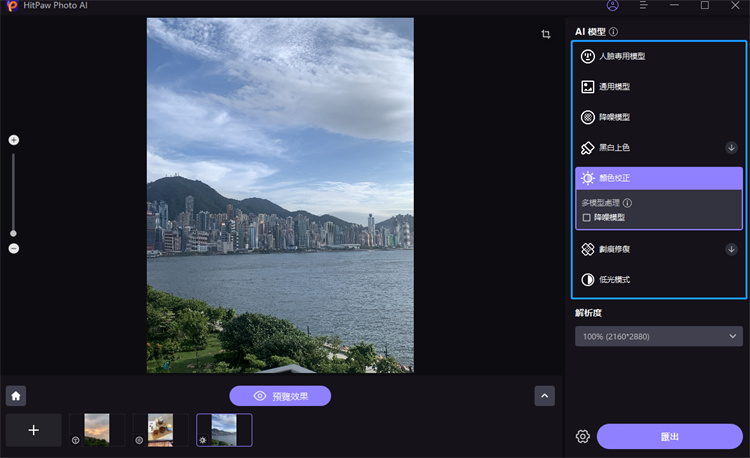
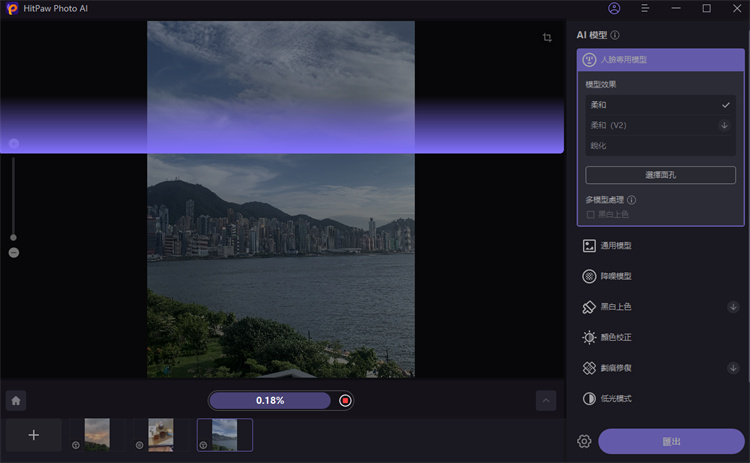
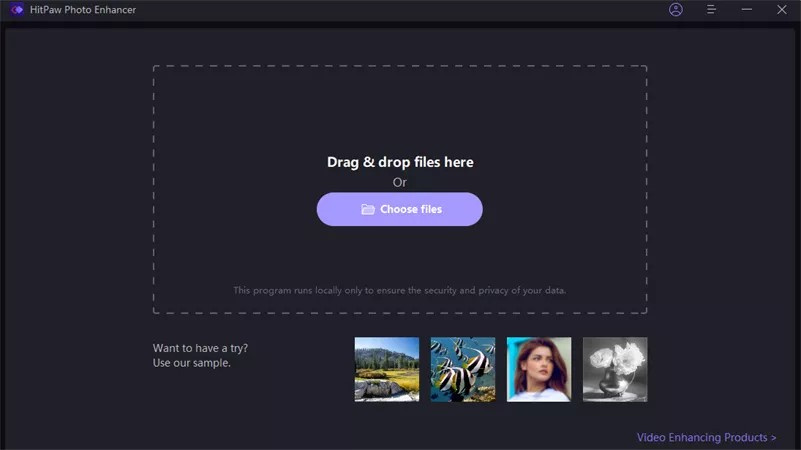
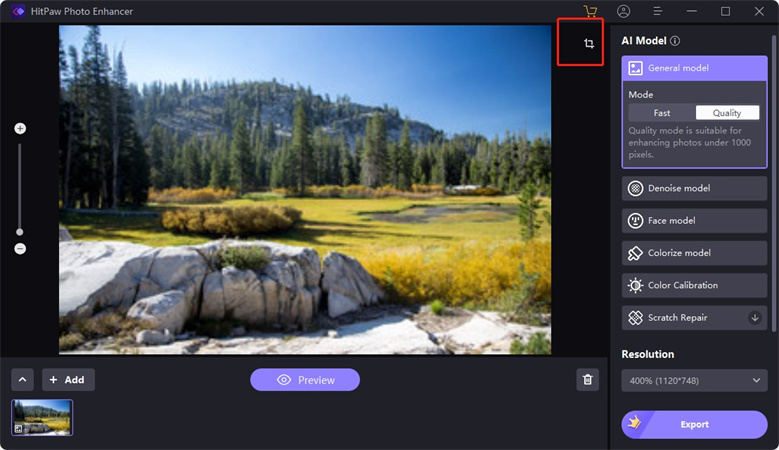
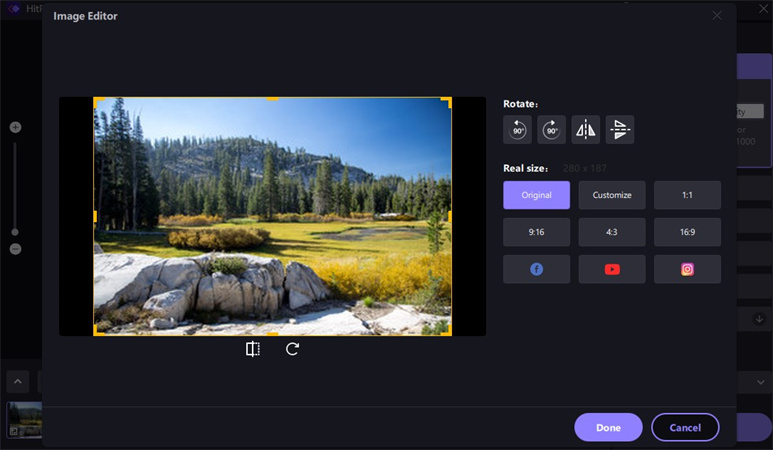
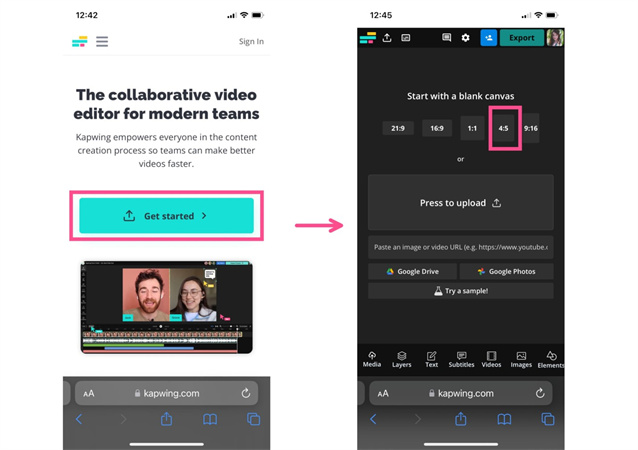
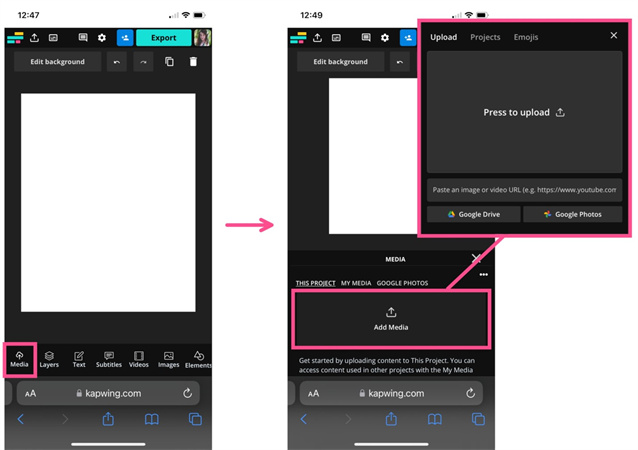
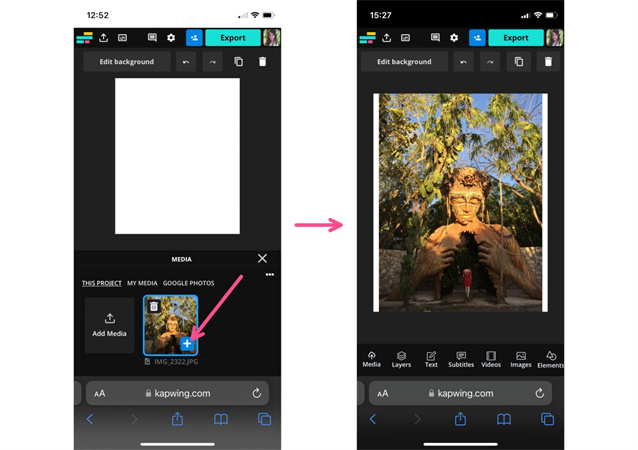
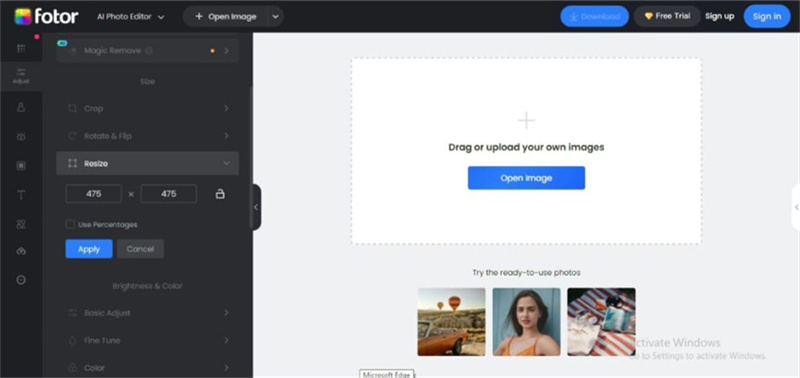
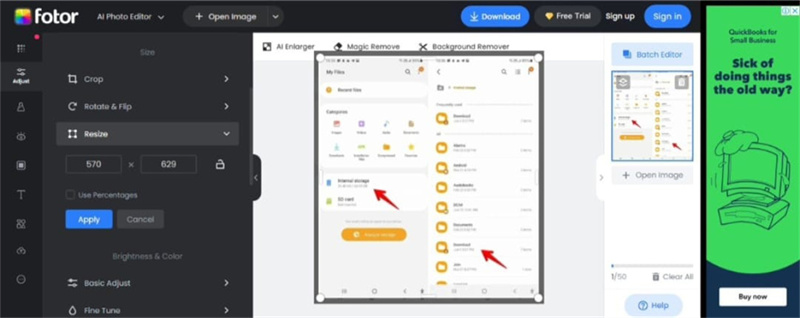




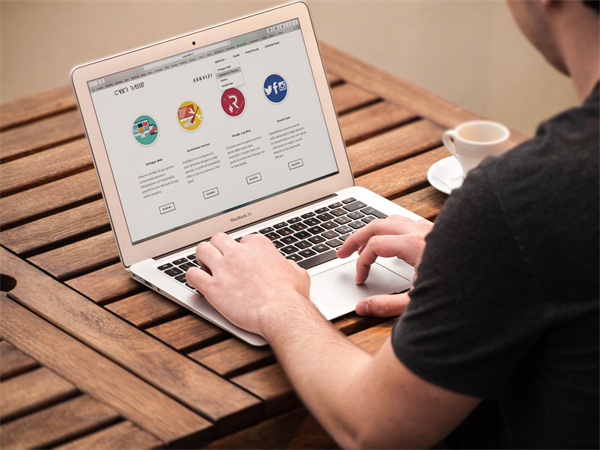


分享文章至:
選擇產品評分:
Joshua
HitPaw 特邀主編
熱衷於分享3C及各類軟體資訊,希望能夠透過撰寫文章,幫助大家瞭解更多影像處理的技巧和相關的AI資訊。
檢視所有文章留言
為HitPaw留下您的寶貴意見/點評